Comment changer le gestionnaire de famille sur PS4
Publié: 2022-10-03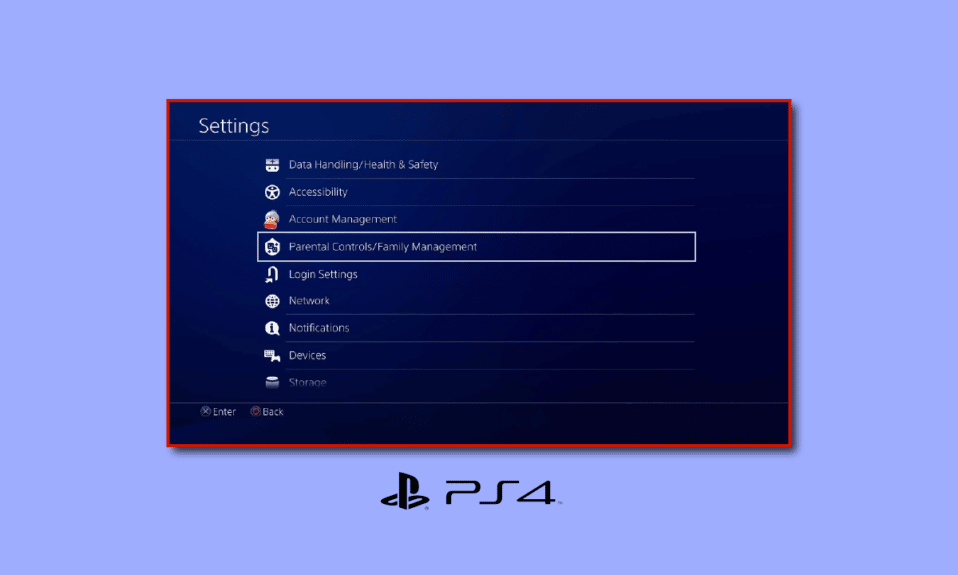
Si vous avez des parents qui ont des jeux dans le sang et qui ont les paramètres PlayStation tatoués dans leur esprit, vous êtes prêt pour un tour. La prochaine génération de joueurs va avoir beaucoup de problèmes. Notre génération sait exactement comment abuser du contrôle parental PlayStation, une fonctionnalité qui permet aux parents de contrôler presque tout et tout ce que leur enfant fait sur une PS4 ou PS5. Cependant, si vous débutez avec cette fonctionnalité et que vous souhaitez mettre en place un contrôle parental sur PlayStation 4 ou que vous souhaitez changer de manager sur PS4, cet article vous sera d'une aide précieuse. Nous vous apportons ce guide utile et efficace qui vous apprendra comment changer le gestionnaire de famille sur PS4 ou désactiver le gestionnaire de famille sur PS4 si vous possédez un compte enfant. Commençons!
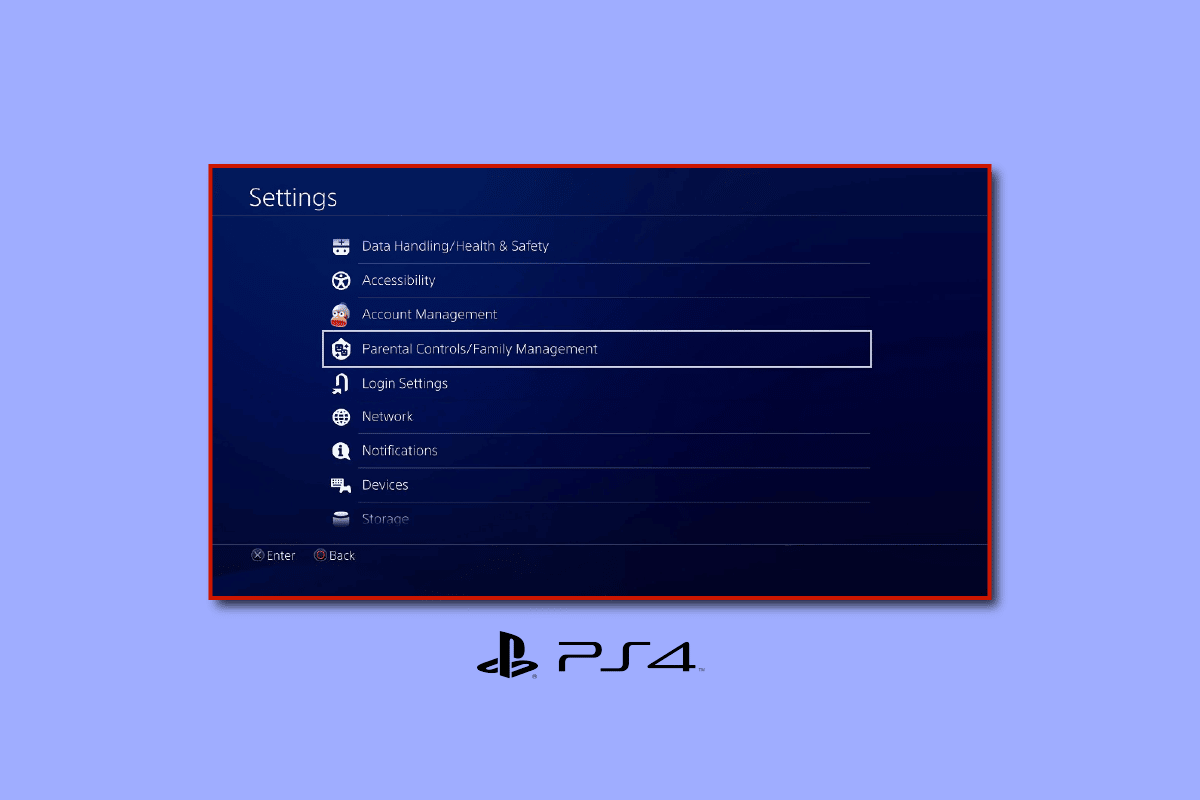
Contenu
- Comment changer le gestionnaire de famille sur PS4
- Comment définir des niveaux d'âge pour les jeux ?
- Comment restreindre l'accès aux fonctionnalités réseau ?
- Comment utiliser les nouvelles fonctionnalités de contrôle parental et de comptes familiaux sur PS4 ?
- Comment configurer le contrôle parental sur votre PlayStation 4 ?
- Comment configurer le contrôle parental sur la PS Vita ?
- Comment la PlayStation 4 gère-t-elle la gestion de la famille ?
- Pouvez-vous retirer un enfant du partage familial ?
- Pouvez-vous changer le gestionnaire de famille sur PS4 ?
- Comment changer de manager sur PS4 ?
- Comment changer de responsable de famille ?
- Comment désactiver Family Manager sur PS4 ?
- Comment se débarrasser de Family Manager sur PS4 ?
Comment changer le gestionnaire de famille sur PS4
Continuez à lire pour savoir si vous pouvez vraiment apprendre à changer le gestionnaire de famille sur PS4 ou non.
Comment définir des niveaux d'âge pour les jeux ?
La configuration de niveaux de classification par âge pour le compte de votre enfant est le moyen idéal pour l'empêcher de jouer à des jeux inappropriés. Pour savoir comment définir des niveaux d'âge sur votre PlayStation 4, suivez les étapes ci-dessous :
1. Accédez aux paramètres sur votre PS4.

2. Choisissez Contrôle parental/ Gestion de la famille .

3. Ensuite, sélectionnez Restrictions système PS4 .
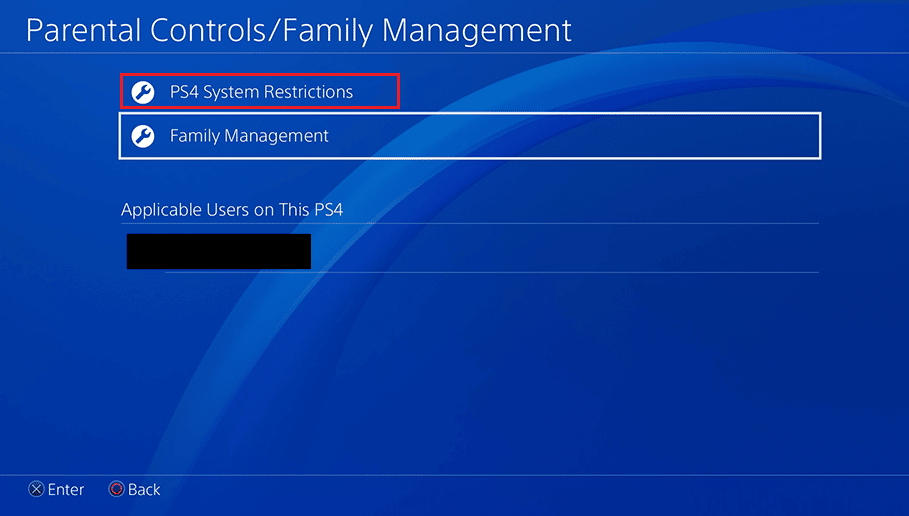
4. Entrez votre mot de passe .
Note : Par défaut, c'est 0000 si c'est la première fois que vous accédez au contrôle parental.

5. Sélectionnez Contrôles parentaux par défaut .
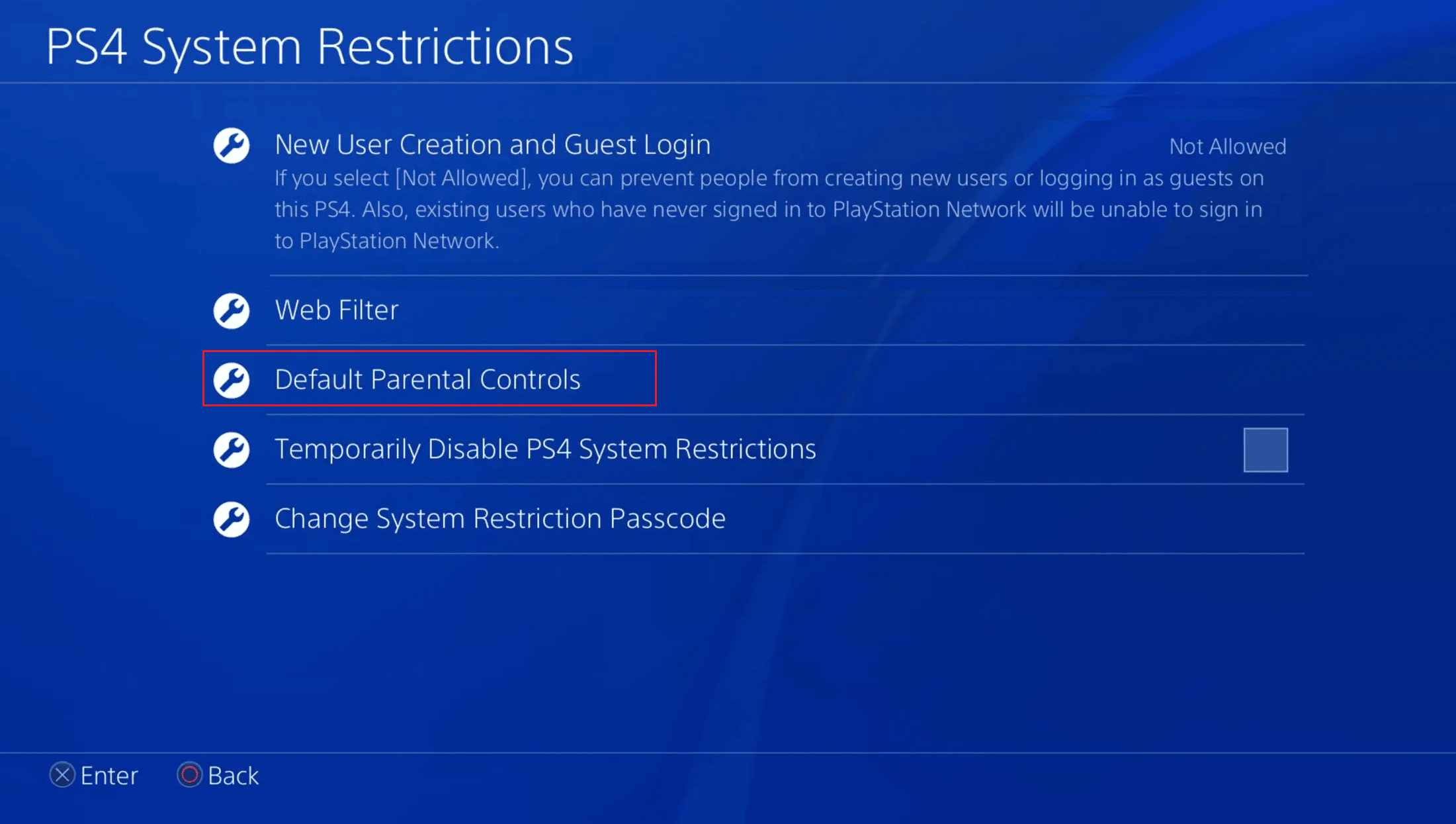
6. Sélectionnez Niveau d'âge pour les jeux .
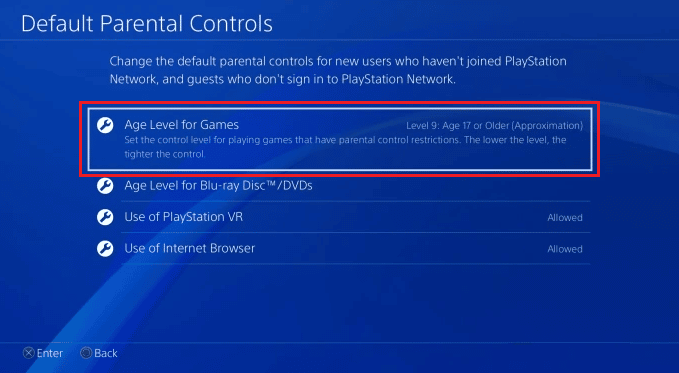
7. Choisissez le niveau d'âge que vous souhaitez définir pour les jeux sur PS4.
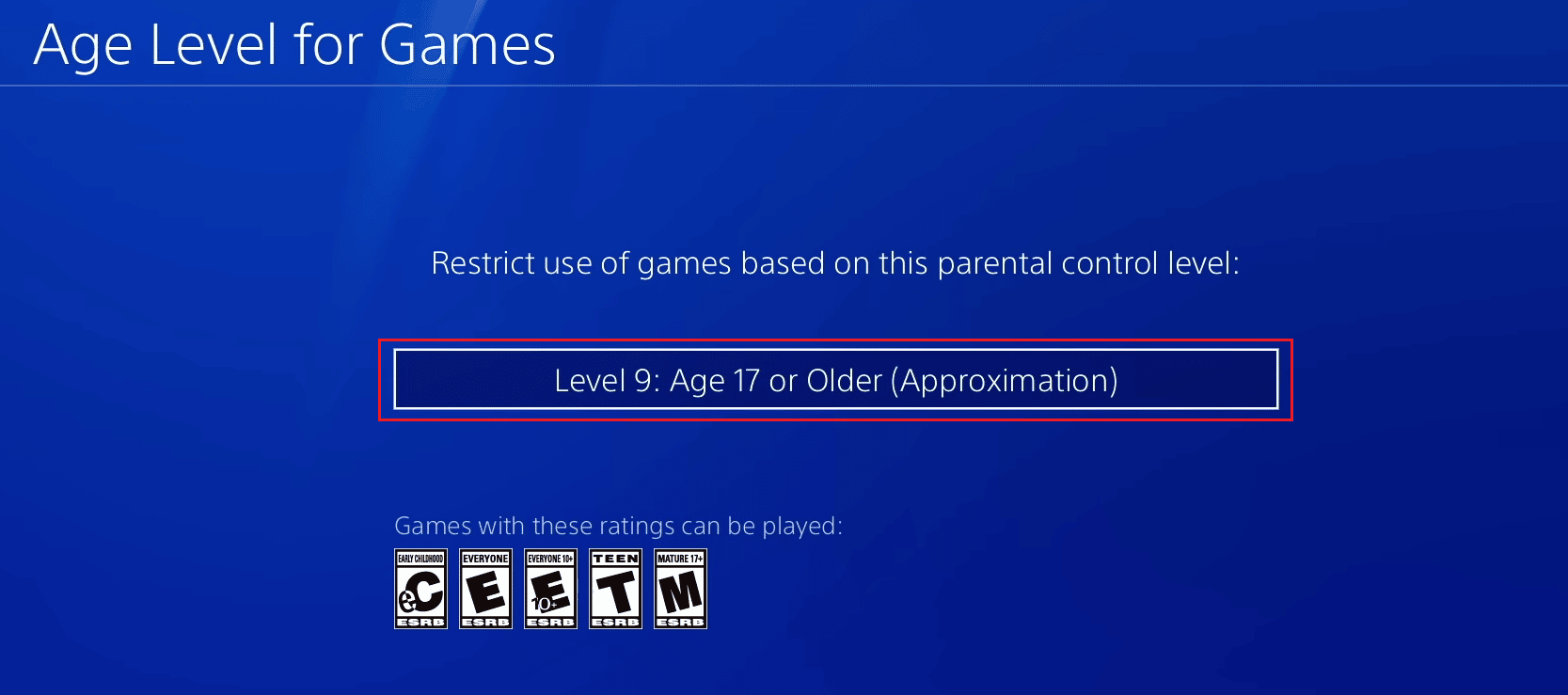
A lire aussi : Comment changer de numéro de téléphone sur PS4
Comment restreindre l'accès aux fonctionnalités réseau ?
Si vous souhaitez empêcher votre enfant d'accéder à Internet sur PS4 pendant votre absence, suivez les étapes suivantes :
1. Ouvrez les paramètres de votre PS4.
2. Sélectionnez Contrôle parental/Gestion de la famille et saisissez votre code d' accès aux restrictions système .

3. Choisissez l' utilisateur dont vous souhaitez restreindre l'accès.
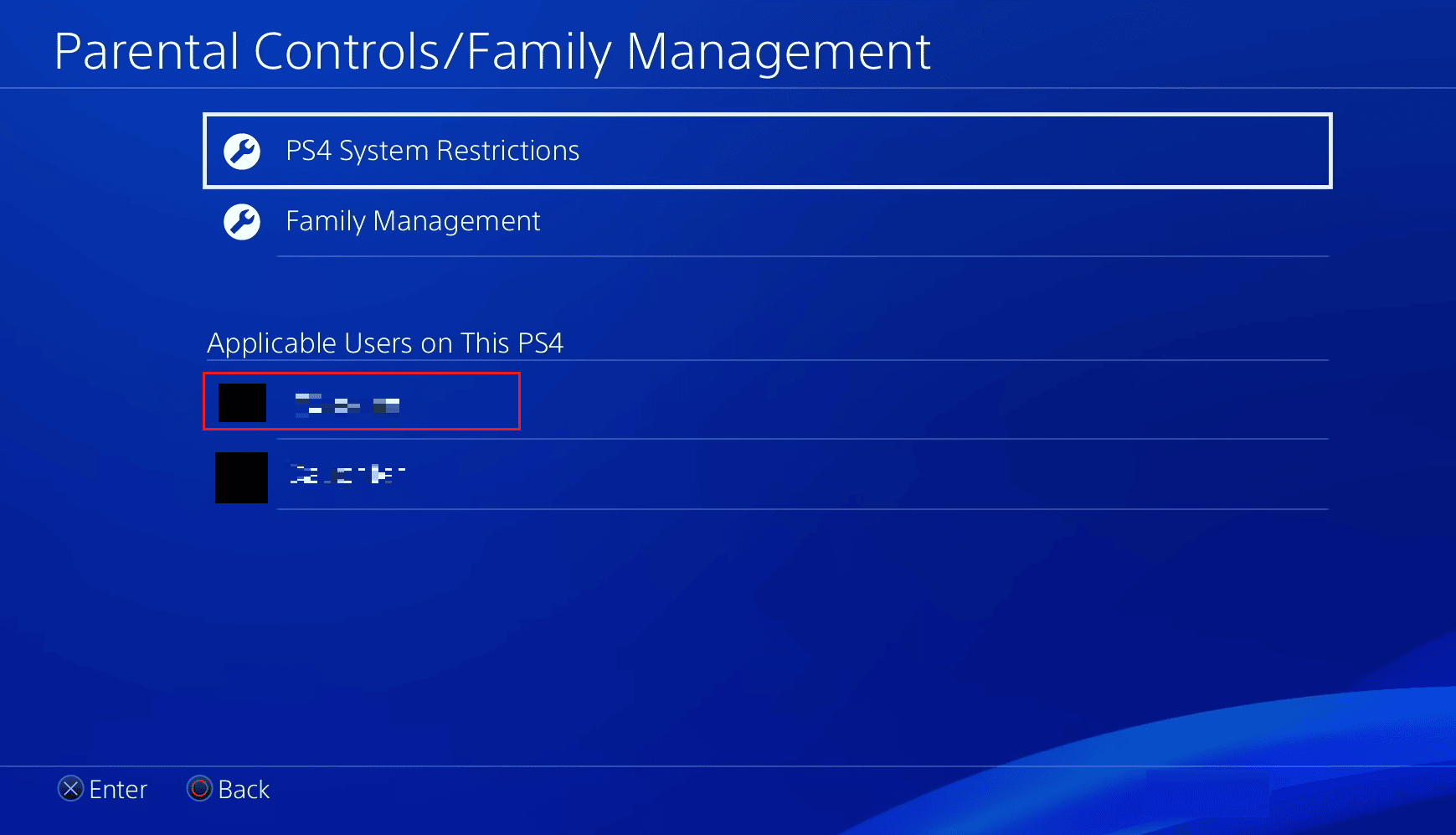
4. Définissez les fonctionnalités réseau en fonction des paramètres mentionnés ci-dessous .
- Communiquer avec d'autres joueurs - Non autorisé
- Affichage du contenu créé par d'autres joueurs - Non autorisé
- Filtrage par âge pour le contenu en ligne – Activé
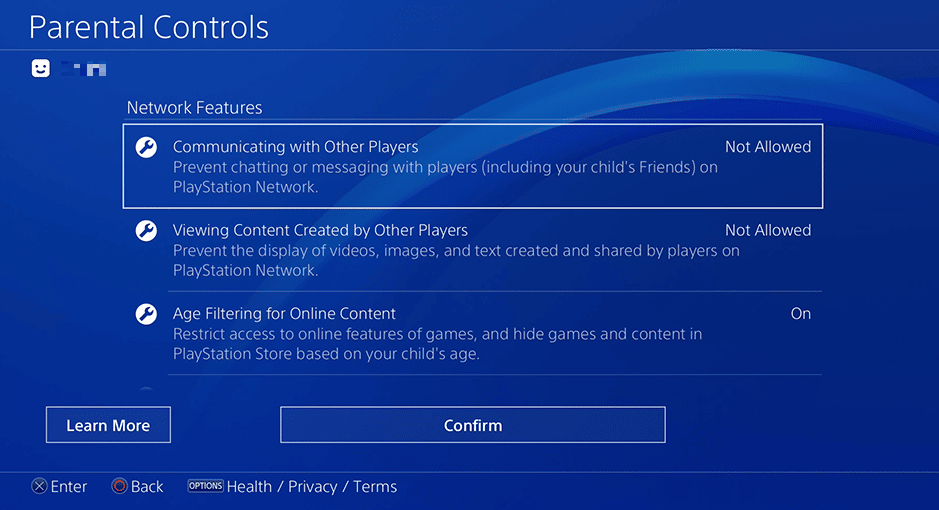
Comment utiliser les nouvelles fonctionnalités de contrôle parental et de comptes familiaux sur PS4 ?
Le contrôle parental et le système de gestion de la famille vous permettent de restreindre l'utilisation de votre enfant. Vous pouvez contrôler les jeux auxquels ils jouent et pendant combien de temps ils y jouent. Vous pouvez trouver ces deux fonctionnalités en suivant les étapes ci-dessous :
Remarque : Les étapes ci-dessous s'appliquent aux utilisateurs qui sont des administrateurs de famille sur PS4.
1. Accédez à Paramètres > Contrôle parental/Gestion de la famille sur votre PS4.

2. Sélectionnez Gestion de la famille pour configurer une famille.
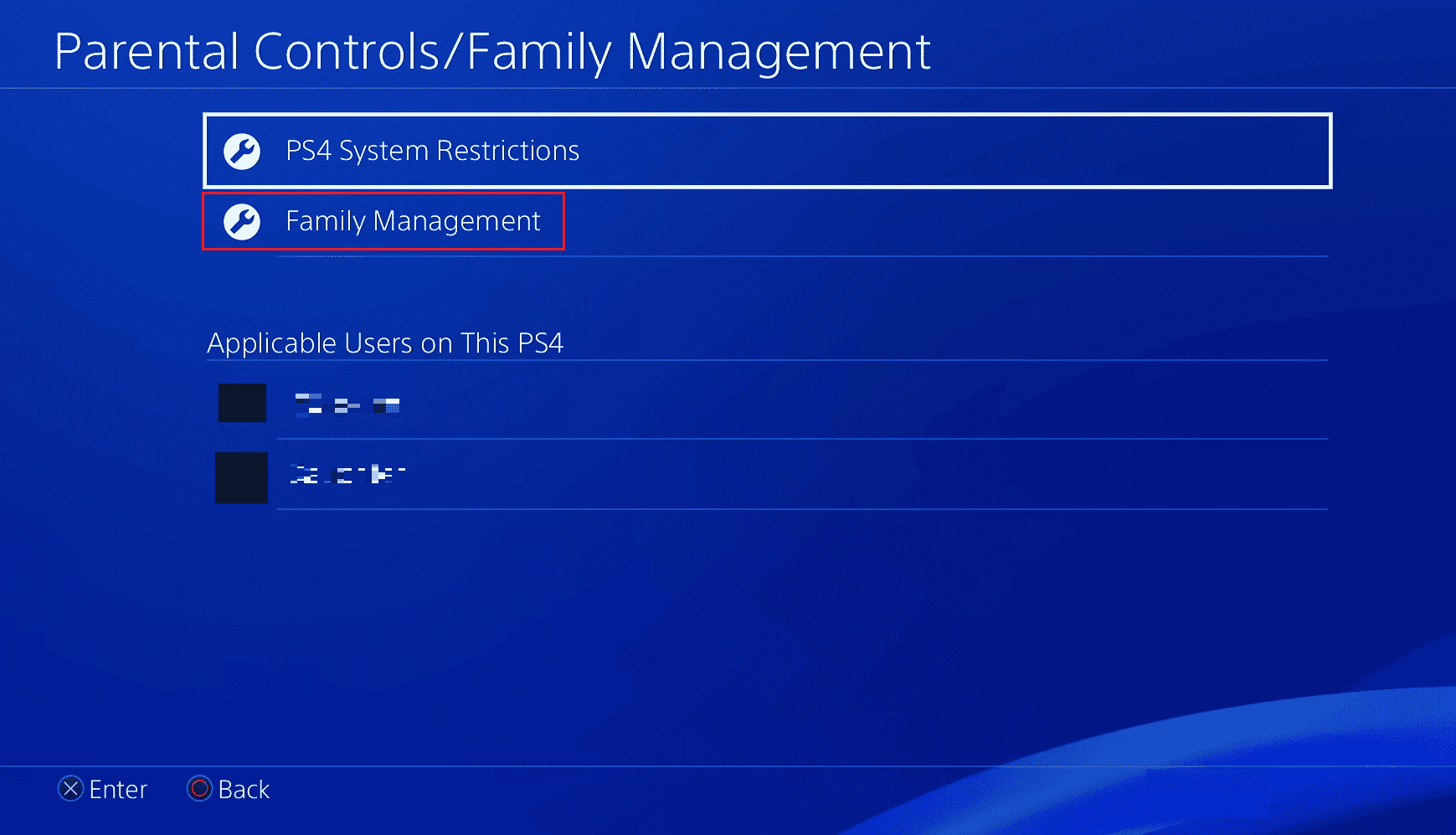
3. Choisissez le compte familial souhaité pour le gérer et ajustez les paramètres.
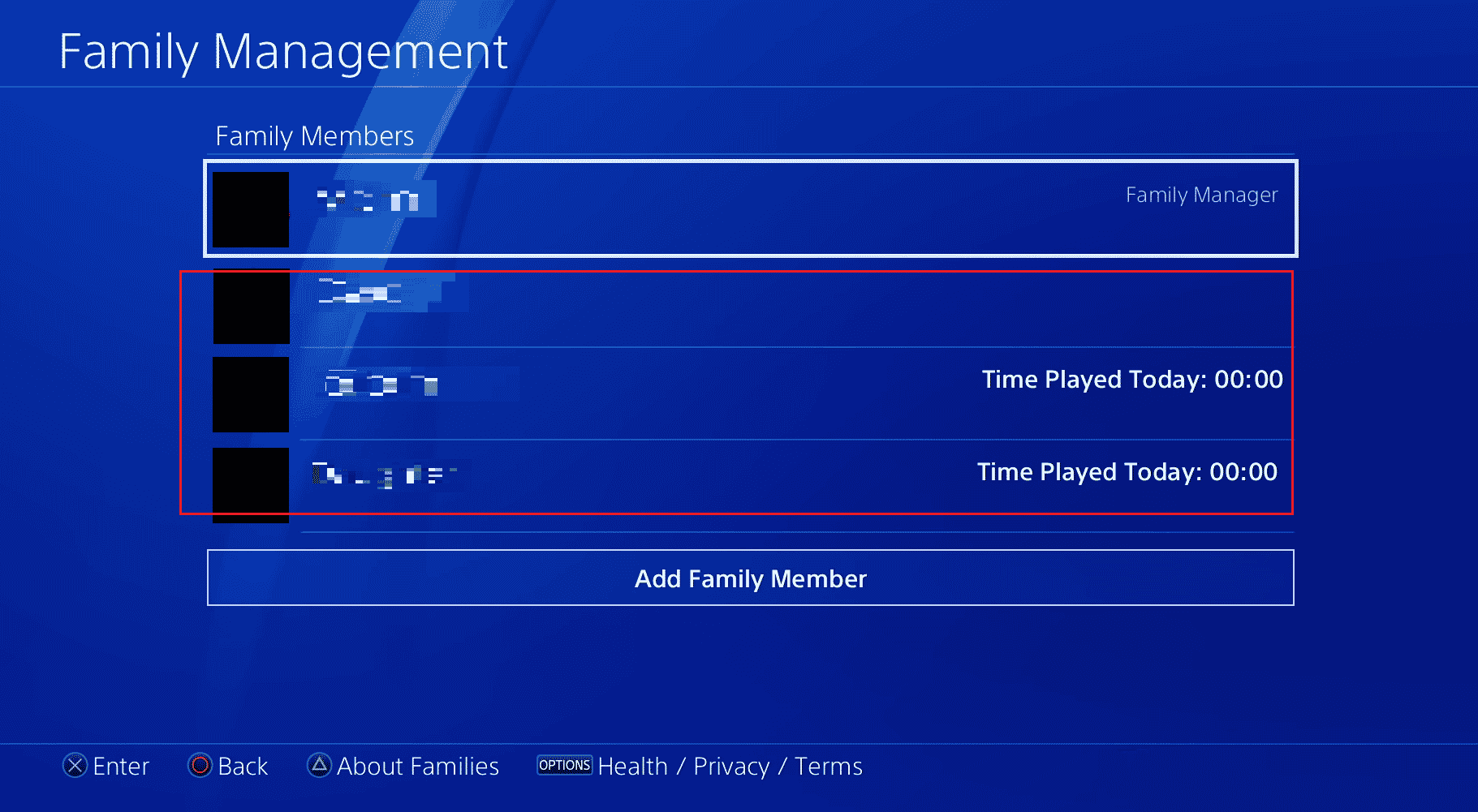
4A. Sélectionnez le compte adulte et ajustez les paramètres d'accès de ce compte adulte.
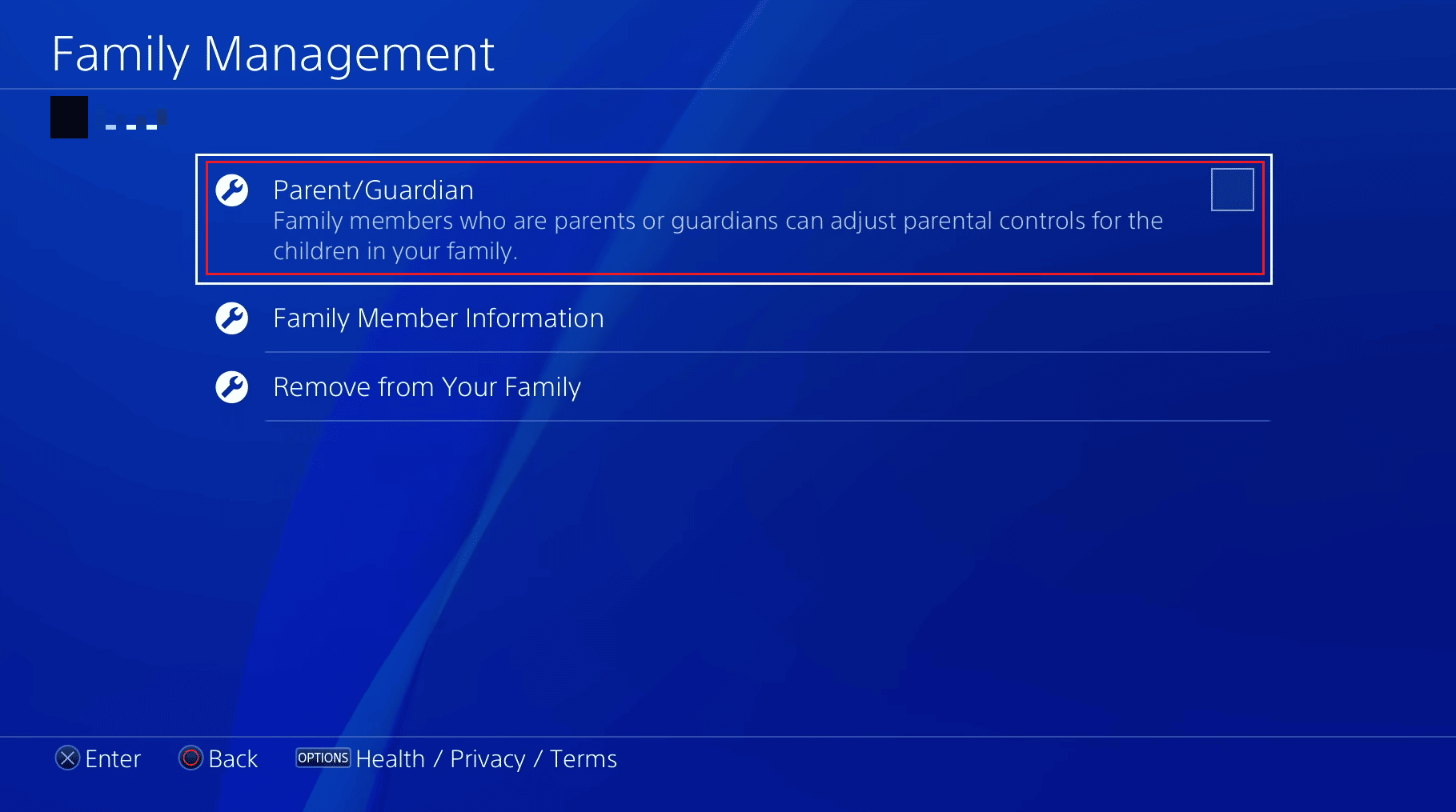
4B. Sélectionnez le compte enfant et ajustez les paramètres indiqués sous Fonctions réseau pour le compte enfant.
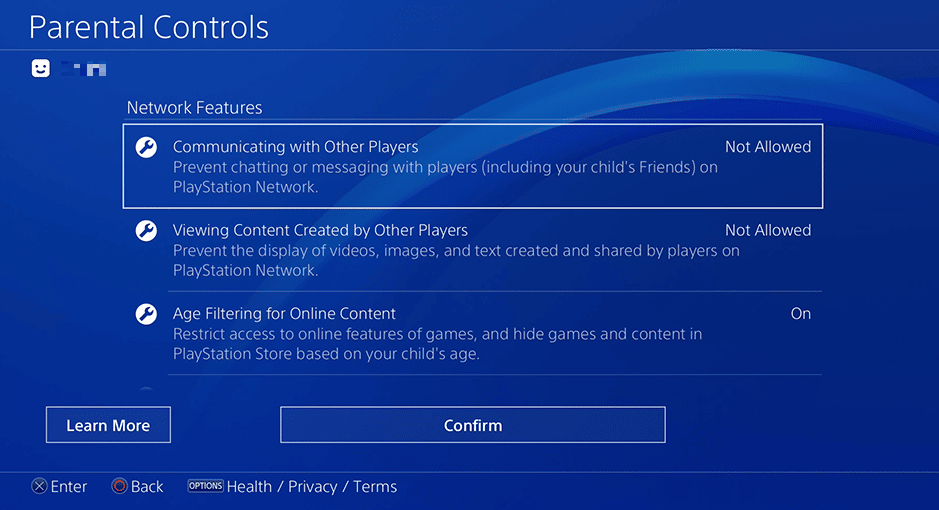
A lire aussi : Qu'est-ce que le forfait famille dans YouTube Premium ?
Comment configurer le contrôle parental sur votre PlayStation 4 ?
Pour configurer le contrôle parental sur PlayStation 4, suivez le processus ci-dessous :
1. Rendez-vous dans les paramètres de votre PS4.
2. Sélectionnez Contrôle parental/Gestion de la famille > Restrictions du système PS4 .
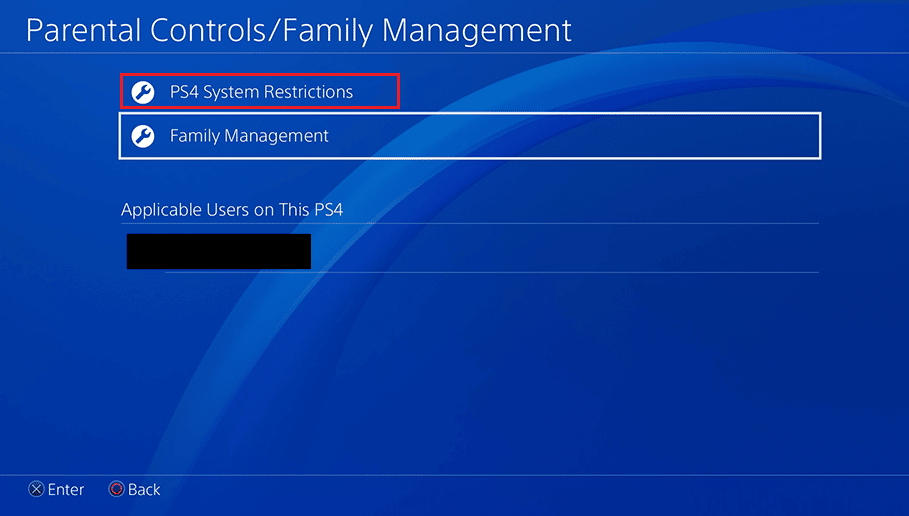

3. Saisissez votre code d' accès aux restrictions système .
Note : Par défaut, c'est 0000 si c'est la première fois que vous accédez au contrôle parental.

4. Ensuite, sur l'écran Restrictions du système PS4, utilisez les options suivantes pour définir ou ajuster les différents paramètres de contrôle parental.
- Création d'un nouvel utilisateur et connexion en tant qu'invité : vous pouvez sélectionner Non autorisé pour empêcher les gens de créer de nouveaux utilisateurs ou de se connecter en tant qu'invités sur cette PS4.
- Filtre Web : Filtrez les sites Web indésirables et nuisibles pour les recherches à partir du navigateur Internet PS4.
- Contrôles parentaux par défaut : Définissez le niveau d'âge pour les jeux et les disques/DVD BluRay et l'utilisation de PlayStation VR et du navigateur.
- Désactiver temporairement les restrictions du système PS4
- Changer le mot de passe de restriction du système
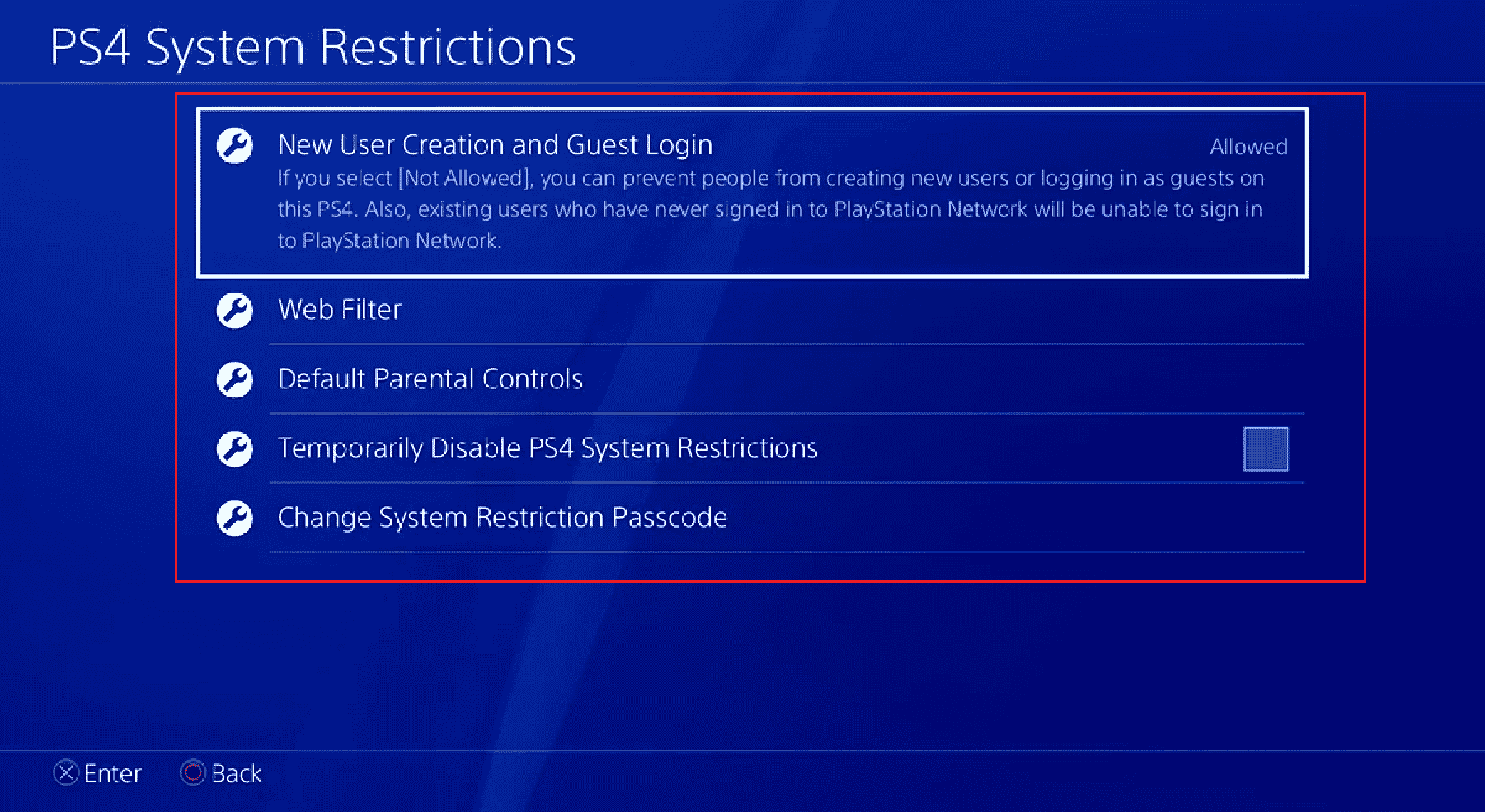
Comment configurer le contrôle parental sur la PS Vita ?
Heureusement, il existe une application distincte sur la PS Vita pour configurer le contrôle parental, ce qui rend le processus simple et facile. Jetez un œil aux étapes ci-dessous pour savoir comment configurer le contrôle parental sur la PS Vita :
1. Lancez l'application Contrôle parental depuis l'écran d'accueil de votre PS Vita.
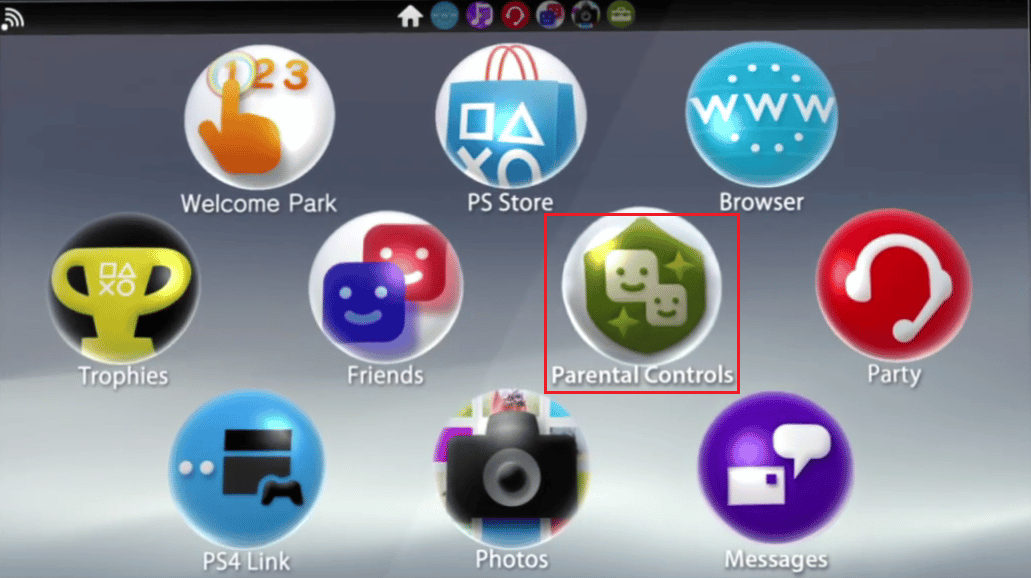
2. Sélectionnez Modifier le code d'accès pour définir un code d'accès. Ce mot de passe sera nécessaire pour ouvrir le contenu restreint.
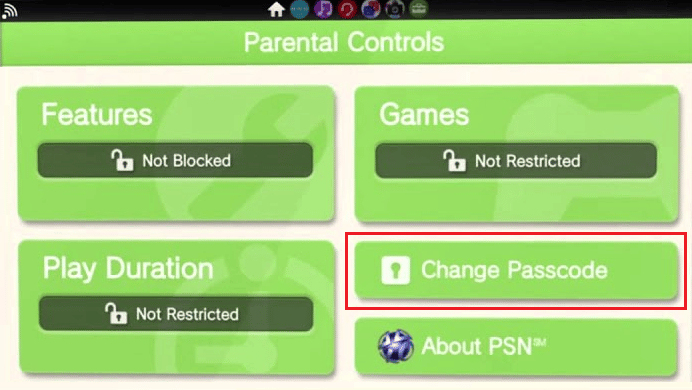
3. Ensuite, définissez un nouveau mot de passe et saisissez-le à nouveau pour confirmer.
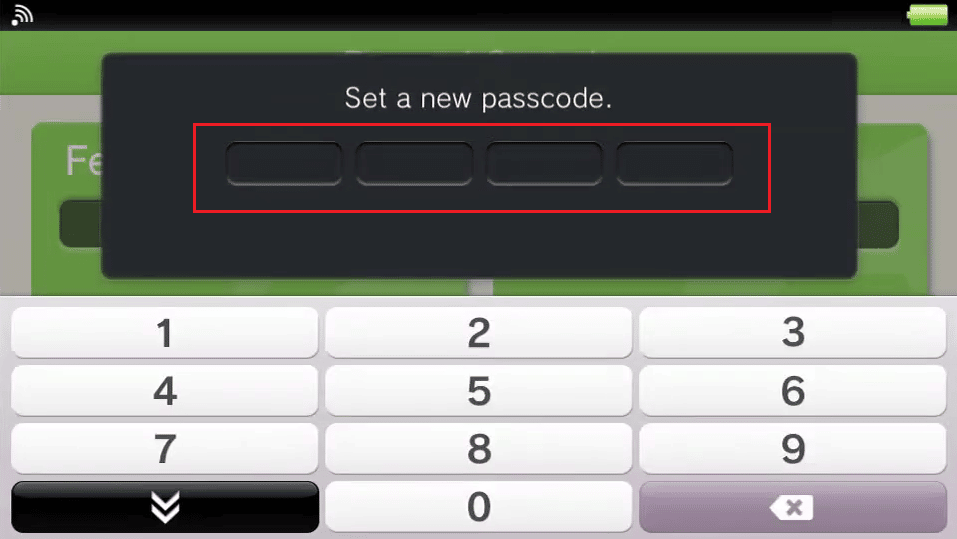
4. Ensuite, sélectionnez Fonctionnalités pour bloquer l'accès au navigateur Internet , à l' emplacement , à l'e-mail et au PlayStation Store .
5. Choisissez Jeux pour limiter les niveaux de classification par âge .
6. Sélectionnez Durée de lecture pour définir la limite d'utilisation quotidienne de la PS Vita.
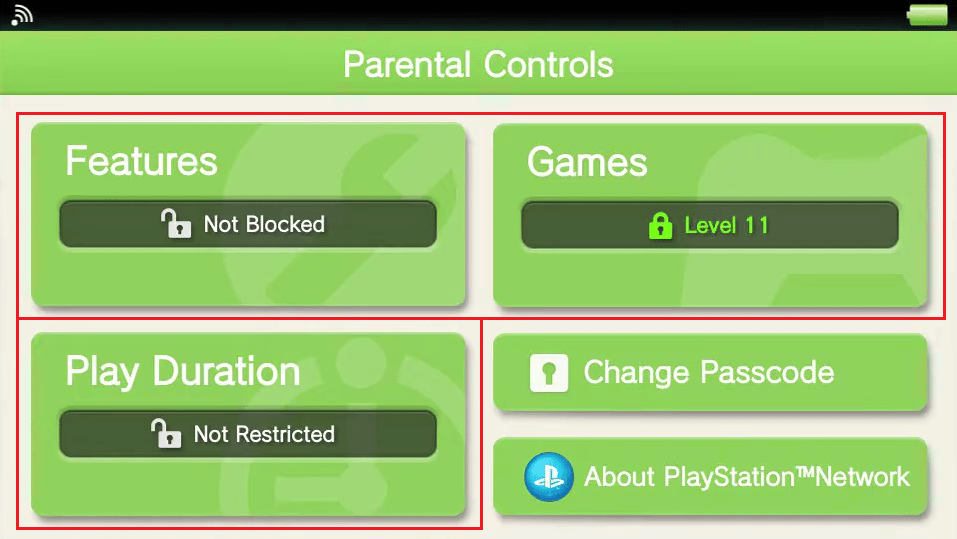
A lire aussi : Comment désactiver le contrôle parental sur Fortnite
Comment la PlayStation 4 gère-t-elle la gestion de la famille ?
La gestion familiale est un atout pour les parents qui souhaitent avoir leur mot à dire sur les activités de leur enfant sur la console PlayStation. Il existe trois niveaux dans la hiérarchie de la gestion de la famille PS4.
- Gestionnaire de famille : Le compte utilisé pour créer la famille s'appelle le gestionnaire de famille. Ils ont le droit de modifier les autorisations du compte de l'enfant selon leur souhait. Ils peuvent voir le temps de visionnage de l'enfant et également ajouter d'autres adultes en tant que parents/tuteurs.
- Parent/Tuteur : Les adultes de plus de 18 ans peuvent recevoir l'étiquette Parent/Tuteur. Cela leur permet de contrôler les paramètres du compte enfant de la même manière que celui du responsable de la famille.
- Compte enfant : les autorisations de chaque compte enfant peuvent être définies individuellement. Ils ne peuvent pas modifier les restrictions qui leur sont imposées.
Un avantage important de cette fonctionnalité est que chaque compte a une progression individuelle, ce qui en fait une option fiable pour surveiller vos enfants sans les incliner pour entraver leur progression dans le jeu.
Pouvez-vous retirer un enfant du partage familial ?
Non , comme indiqué par PlayStation, les enfants ne peuvent pas être retirés du partage familial une fois qu'ils en font partie.
Pouvez-vous changer le gestionnaire de famille sur PS4 ?
Il n'y a pas de réglage direct pour changer de gestionnaire sur PS4. Cependant, vous pouvez ajouter d'autres adultes en tant que parents/tuteurs. Cela leur permettra d'utiliser les fonctionnalités restrictives de la PS4 et ils pourront agir en tant que gestionnaire de famille secondaire.
Comment changer de manager sur PS4 ?
Vous pouvez nommer d'autres adultes de la famille en tant que parent/tuteur , et ils auront des pouvoirs similaires à ceux du responsable de la famille. Par conséquent, ce qui en fait en quelque sorte un deuxième chef de famille. Pour savoir comment changer le gestionnaire de famille sur PS4, suivez les étapes ci-dessous :
Remarque : seul le responsable de la famille peut ajouter un adulte en tant que parent/tuteur. Les autres comptes parents ou enfants ne possèdent pas un tel pouvoir.
1. Accédez aux paramètres PS4 .
2. Ensuite, sélectionnez Contrôle parental/Gestion de la famille .

3. Sélectionnez Gestion de la famille .
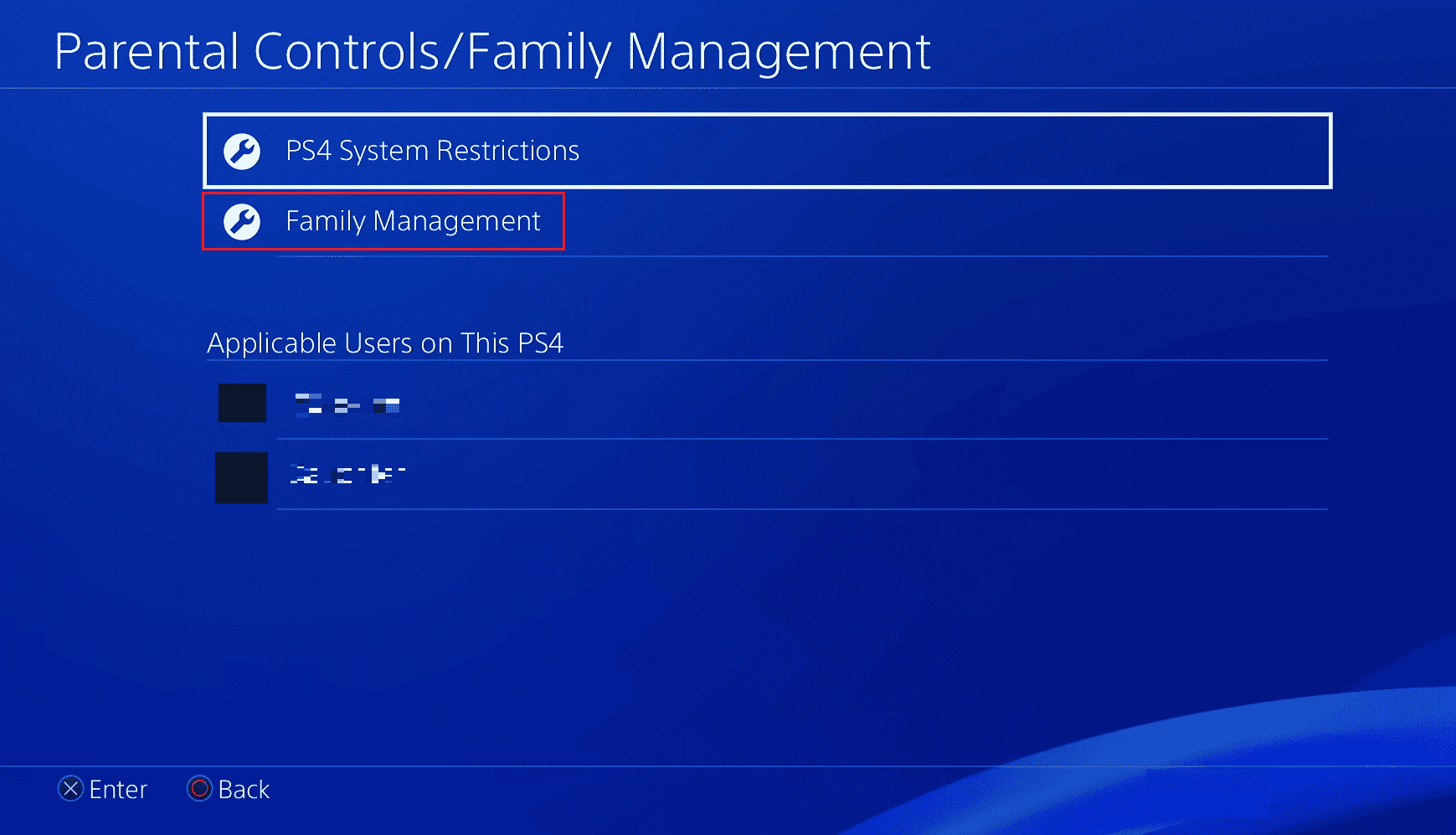
4. Choisissez le compte adulte souhaité .
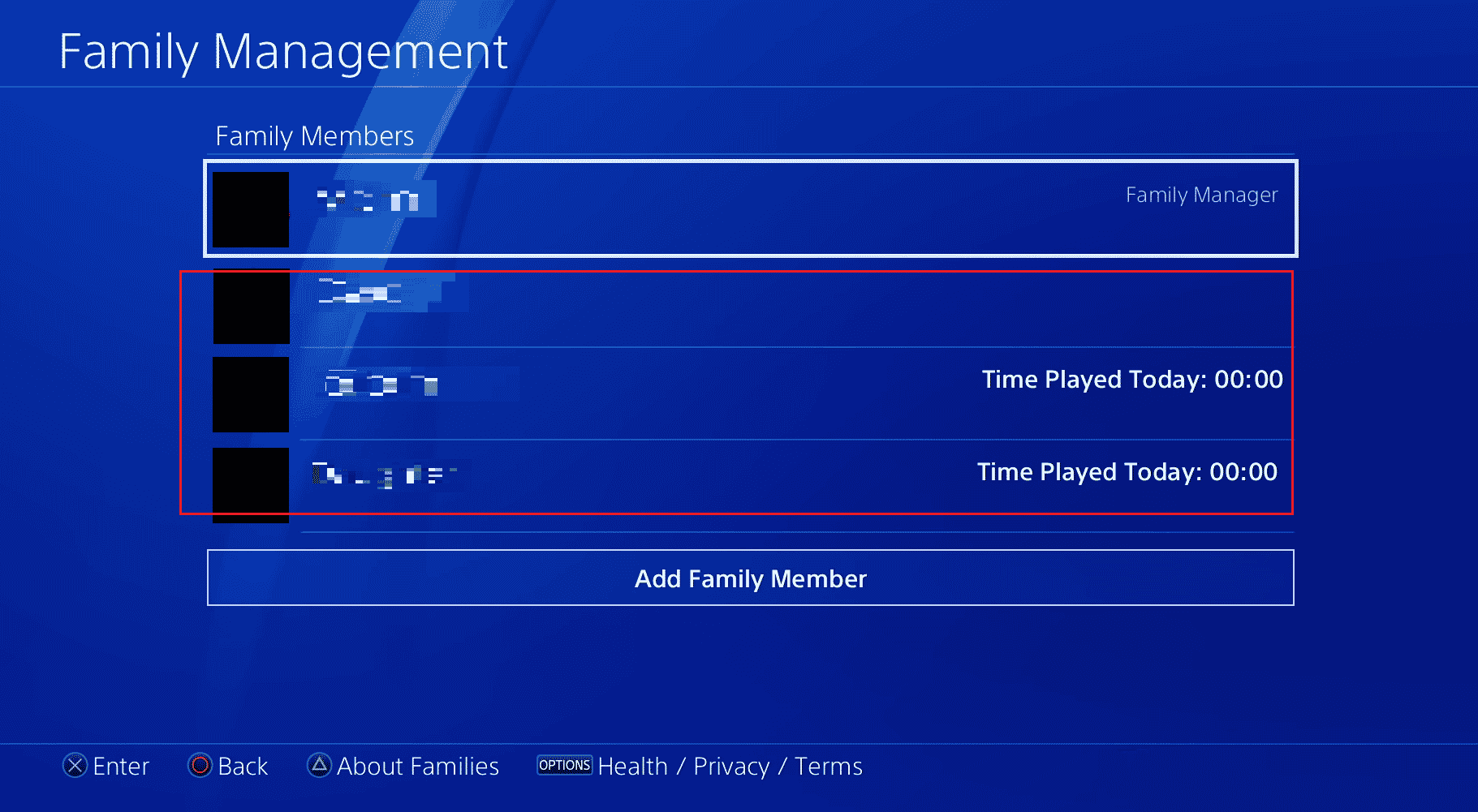
5. Cochez la case Parent/Tuteur pour le compte adulte souhaité .
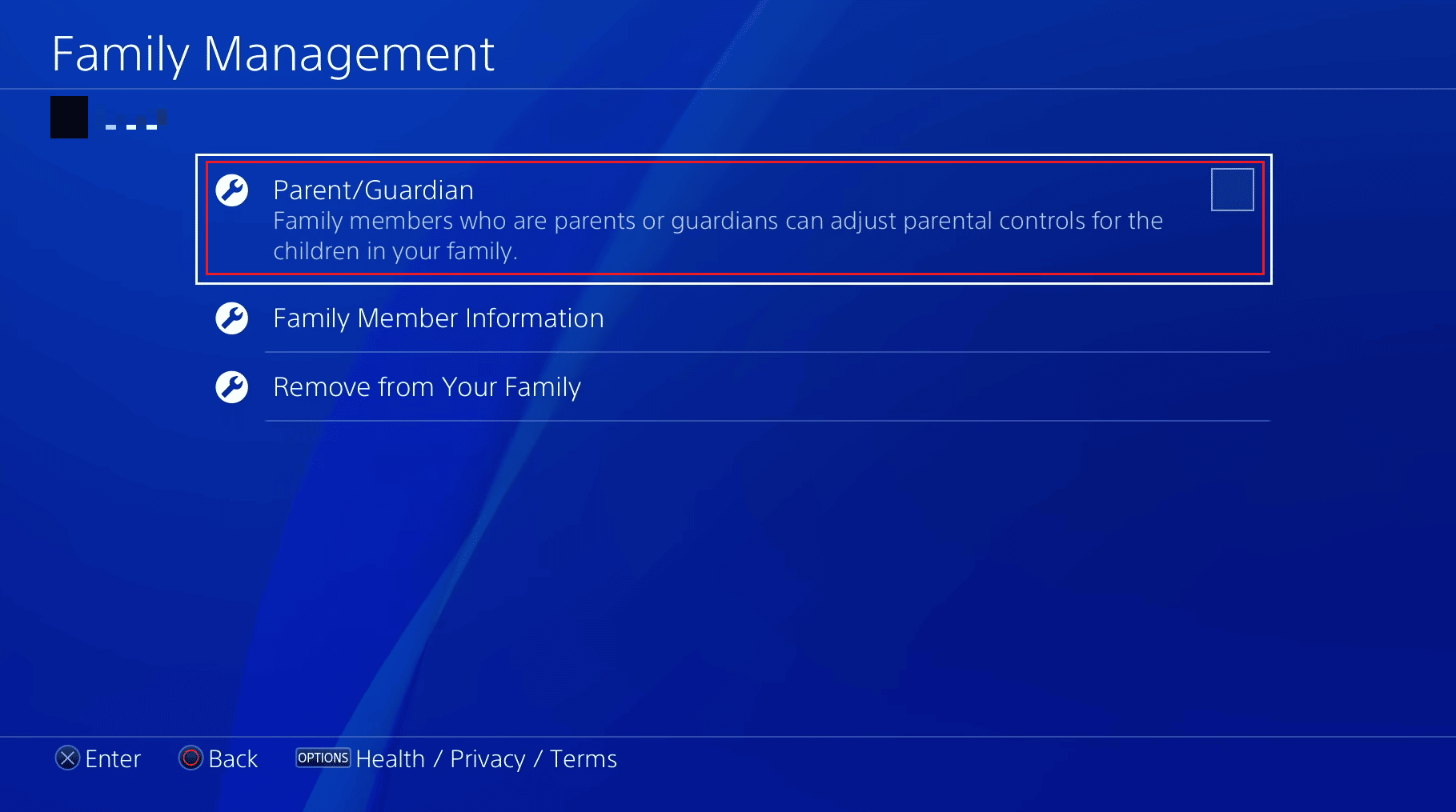
Comment pouvez-vous changer de responsable de famille ?
Il n'y a aucun moyen de remplacer un gestionnaire de famille par un autre. Le seul choix que vous avez est d'ajouter un adulte en tant que parent/tuteur, ce qui lui permettra de définir des autorisations sur les comptes de l'enfant, tout comme un responsable de famille. Suivez les étapes mentionnées ci-dessus pour faire de tout compte adulte souhaité un parent/tuteur.
Comment désactiver Family Manager sur PS4 ?
PlayStation ne fournit pas aux utilisateurs une option simple pour désactiver le gestionnaire de famille sur PS4. Le responsable de la famille peut supprimer les autres comptes adultes de la gestion de la famille. Mais ils ne peuvent pas supprimer ou désactiver les enfants ou eux-mêmes .
Comment se débarrasser de Family Manager sur PS4 ?
Les responsables de la famille et les enfants membres de la famille ne peuvent pas quitter leur famille sur PS4. Mais les administrateurs de famille peuvent supprimer d'autres comptes adultes, tels que les comptes Parent/Tuteur.
Recommandé :
- Combien de temps dure Tinder Shadowban ?
- Comment changer de messagerie pour le contrôle parental dans Google
- Comment supprimer mon compte PSN d'une autre PS4
- Comment supprimer Family Link sans l'autorisation des parents
Donc, nous espérons que vous avez compris que vous ne pouvez pas désactiver le gestionnaire de famille sur PS4 et pourquoi il n'est pas possible de changer le gestionnaire de famille sur PS4 . Vous pouvez nous faire part de vos questions ou suggestions sur tout autre sujet sur lequel vous souhaitez que nous réalisions un article. Déposez-les dans la section des commentaires ci-dessous pour que nous le sachions.
